About comments
If you choose to enable comments, visitors to your blog will have the option to respond to your published posts. Blogger supports threaded commenting which means we display comments such that a reader can more easily differentiate between whether someone is making a general comment on the thread, or responding to another comment on the thread. Single-level comments will always be displayed chronologically.
Enabling comments
To enable comments, click on Settings from the drop-down menu on your Dashboard, then go to the area for posts and comments.
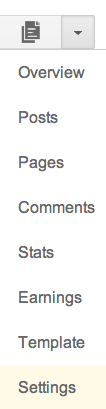
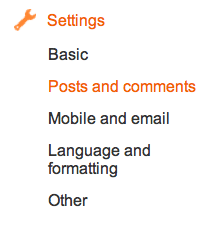
There, you'll see all the settings to manage your comments.
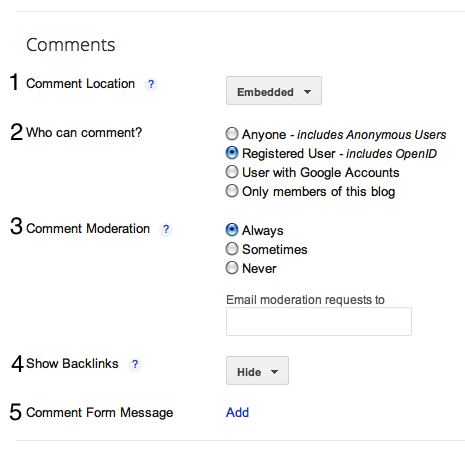
- Comment location: Select "Embedded" if you'd like to enable threaded commenting.
- Who can comment?: Here you can specify who can comment on your posts. The options range from anyone (which means that anonymous users can comment without having to sign in to any type of account first) to only members of the blog (if it's a team blog ).
- Comment moderation: Decide if you'd like to always, sometimes, or never moderate comments. If you select "Always," you'll have the option to enter in an email address where you can receive notifications that there are comments awaiting moderation. If you select "Sometimes," you'll be prompted to specify how many days old the post should be before it requires moderation. "Sometimes" is a good option for bloggers who want to make sure that comments on all posts are kept fresh and recent, and that conversation or debates on old posts aren't suddenly rekindled.
- Show backlinks: Turning on this option will show all the URLs around the web that link to your blog post. The URLs will be visible to both you and to the readers of your blog.
- Comment form message: Add a message to your readers who click to comment on your blog. Some bloggers like to include a little thank-you note, or details about how they tend to follow-up with comments.
Enabling comments on a post-by-post basis
If you don't want your comment settings to be blog-wide, you can click on the menu on the right side of the Post Editor to set post-specific comment settings. Here you can choose among three options: Allow; Don't allow, hide existing; Don't allow, show existing.

Về ý kiến
Nếu bạn chọn để cho phép các ý kiến, khách truy cập vào blog của bạn sẽ có tùy chọn để trả lời bài viết được xuất bản của bạn. Blogger hỗ trợ luồng ý kiến có nghĩa là chúng tôi hiển thị bình luận như vậy mà người đọc có thể dễ dàng phân biệt được ai đó đang làm cho một nhận xét chung về các chủ đề, hoặc đáp ứng một bình luận trên các chủ đề. Ý kiến đơn cấp sẽ luôn luôn được hiển thị thứ tự thời gian.
Tạo điều kiện cho ý kiến
Để cho phép các ý kiến, bấm vào Settings từ trình đơn thả xuống trên Bảng điều khiển của bạn, sau đó đi đến khu vực cho bài viết và ý kiến.
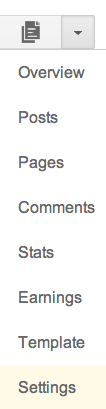
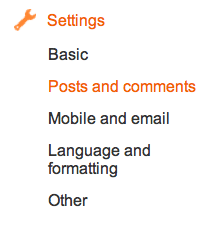
Ở đó, bạn sẽ thấy tất cả các thiết lập để quản lý các comment của bạn.
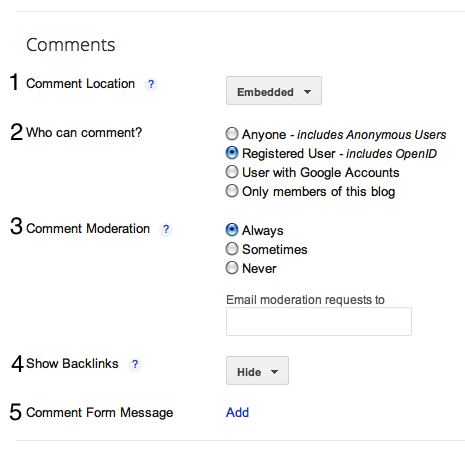
- Bình luận địa điểm: Chọn "nhúng" nếu bạn muốn cho phép luồng ý kiến.
- Ai có thể nhận xét: Ở đây bạn có thể xác định những người có thể nhận xét về bài viết của mình. Các tùy chọn từ bất cứ ai (có nghĩa là người dùng vô danh có thể bình luận mà không cần phải đăng nhập vào bất kỳ loại tài khoản đầu tiên) để chỉ các thành viên của diễn đàn (nếu đó là một blog của nhóm ).
- Bình luận kiểm duyệt: Quyết định nếu bạn muốn luôn luôn, đôi khi, hoặc không bao giờ vừa ý kiến. Nếu bạn chọn "Luôn luôn", bạn sẽ có tùy chọn để nhập vào địa chỉ email mà bạn có thể nhận được thông báo rằng có thảo luận chờ kiểm duyệt. Nếu bạn chọn "Đôi khi", bạn sẽ được nhắc nhở để xác định bao nhiêu ngày tuổi các bài nên trước khi nó cần kiểm duyệt. "Đôi khi" là một lựa chọn tốt cho các blogger, những người muốn đảm bảo rằng ý kiến về bài viết được lưu giữ trong lành và gần đây, và cuộc trò chuyện hoặc tranh luận về bài viết cũ không bất ngờ nhen nhóm.
- Hiện backlinks: Bật tùy chọn này sẽ hiển thị tất cả các URL trên web liên kết đến bài viết trên blog của bạn. URL sẽ được hiển thị cho cả bạn và cho các độc giả của blog của bạn.
- Bình luận tin nhắn dạng: Thêm một thông điệp đến độc giả của bạn người nhấn vào đây để bình luận trên blog của bạn.Một số blogger muốn bao gồm một chút cảm ơn bạn lưu ý, hoặc chi tiết về cách họ có xu hướng theo dõi với ý kiến.
Tạo điều kiện cho ý kiến về một cơ sở bài theo bài
Nếu bạn không muốn cài đặt bình luận của bạn sẽ được blog-rộng, bạn có thể bấm vào menu ở phía bên phải của bài viết Editor để thiết lập cài đặt bình luận bài viết cụ thể. Ở đây bạn có thể chọn trong số ba lựa chọn: Cho phép; Không cho phép, ẩn hiện có; Không cho phép, cho thấy hiện có.

Không có nhận xét nào:
Đăng nhận xét